Wix 호텔 by HotelRunner: 재고 캘린더로 가격 및 예약 가능 여부 관리하기
6 분
페이지 메뉴
- 재고 캘린더 필터링하기
- 재고 캘린더를 사용해 요금 변경하기
- 예약 가능 여부 제한하기
- 판매 중지를 사용해 예약 방지하기
- 최소 체류 기간 조정하기
- 도착 마감
- 출발 마감
중요!
이 도움말은 최신 버전의 Wix 호텔 by HotelRunner를 참조합니다. 이전 버전의 Wix 호텔에 대한 정보는 여기에서 확인하세요.
재고 캘린더를 사용하면 객실 재고 및 예약을 시각화하고 관리할 수 있습니다. 필터를 사용해 재고 캘린더를 사용자 지정해 관련 객실 유형 및 특정 기간의 유료 플랜을 확인하세요. 그 다음 한 곳에서 가격 및 예약 가능 여부를 설정할 수 있습니다.
또한, 캘린더를 사용해 도착 및 출발에 대한 제한 사항 그리고 일반 예약 가능 여부를 추가할 수 있습니다.
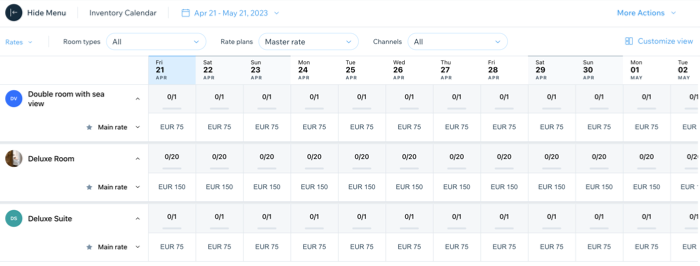
재고 캘린더 필터링하기
재고 캘린더를 필터하여 선호도에 따라 객실 예약 가능 여부 및 예약을 명확하게 확인할 수 있습니다. 객실 유형, 유료 플랜, 날짜 범위 등과 같은 필터를 적용할 수 있습니다. 이를 통해 특정 기간 동안 예약 가능한 객실 또는 매진된 객실을 빠르게 확인하고 가격 및 프로모션에 대해 정보에 입각한 결정을 내릴 수 있습니다.
그 다음, 아래 섹션의 안내에 따라 올바른 기간에 관련 유료 플랜을 업데이트할 수 있습니다.
재고 캘린더를 필터하려면:
- 사이트의 대시보드에서 재고 캘린더로 이동합니다.
- 캘린더 드롭다운에서 해당 날짜를 선택합니다.
- 왼쪽의 사전 설정 목록에서 원하는 항목을 선택합니다(예: "향후 30일").
- 캘린더를 사용해 특정 날짜 및 월을 선택합니다.
- 업데이트를 클릭해 날짜 범위를 저장합니다.
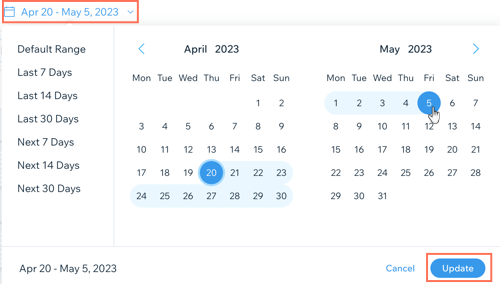
- 왼쪽 상단의 드롭다운을 클릭한 후 사용 가능한 옵션에서 관련 필터를 선택합니다.
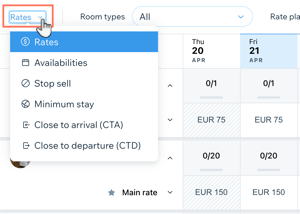
- 유료 플랜 드롭다운을 클릭한 후 확인하고자 하는 유료 플랜 옆 체크상자를 클릭합니다.
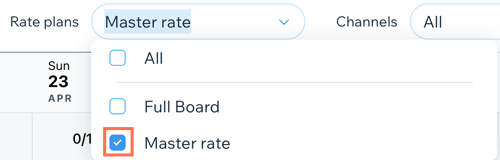
- 채널 드롭다운을 클릭한 후 확인하고자 하는 채널 옆 체크상자를 클릭합니다.
재고 캘린더를 사용해 요금 변경하기
재고 캘린더를 사용해 특정 기간 동안 유료 플랜의 기본 요금을 변경할 수 있습니다. 유료 플랜에서 설정한 규정이 계속 적용됩니다. 예를 들어, 2명의 게스트가 $150의 가격으로 객실을 예약할 수 있으며, 2명이 넘는 게스트가 동일한 객실을 $150 + 추가 게스트 1명당 $50의 가격으로 예약할 수 있습니다.
특정 날짜를 선택하거나 새로운 가격을 여러 날짜에 확대할 수 있습니다. 이 방법은 급격한 수요 변화에 대응하고 요금을 빠르게 변경해 수익을 극대화할 수 있는 좋은 방법입니다.
참고:
유료 플랜에서 가격 규칙을 설정할 수 있습니다. 이를 통해 특정 기준(예: 예약률 또는 숙박 기간)을 기반으로 요금을 조정할 수 있습니다. 재고 캘린더와 유료 플랜을 함께 사용하면 항상 경쟁력 있는 요금을 유지할 수 있습니다.
재고 캘린더를 사용해 요금을 변경하려면:
- 사이트의 대시보드에서 재고 캘린더로 이동합니다.
- 상단의 드롭다운에서 해당 날짜 범위를 선택합니다.
- 업데이트를 클릭합니다.
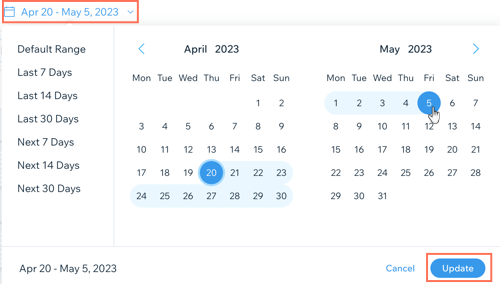
- 왼쪽 드롭다운에서 요금을 선택합니다.
- 상단의 드롭다운에서 객실 유형, 유료 플랜, 채널을 선택합니다.
- 편집하고자 하는 요금을 클릭합니다.
- 해당 날짜의 새로운 요금을 입력합니다.
- (선택사항) 오른쪽으로 복사 또는 왼쪽으로 복사를 클릭해 선택한 날짜 범위 내에서 선택한 날짜 전후의 다른 날짜를 모두 입력합니다.
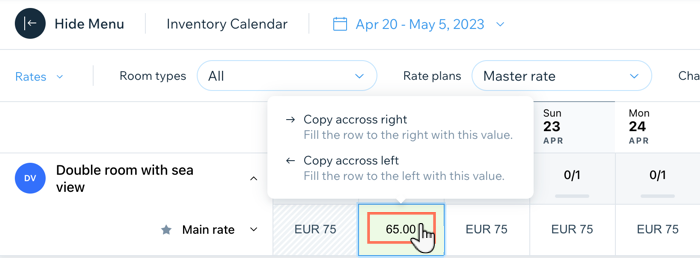
- 오른쪽 상단에서 업데이트 적용을 클릭합니다.
예약 가능 여부 제한하기
재고 캘린더를 사용해 특정 날짜 또는 특정 기간에 예약할 수 있는 객실 또는 단위의 수를 조정합니다. 이 방법은 더 많은 게스트를 수용하고 수익을 극대화해야 하거나 초과 예약을 방지하고 싶은 경우에 유용합니다.
예약 가능 여부를 제한하려면:
- 사이트의 대시보드에서 재고 캘린더로 이동합니다.
- 상단의 드롭다운에서 해당 날짜 또는 날짜 범위를 선택합니다.
- 업데이트를 클릭합니다.
- 왼쪽 드롭다운에서 예약 가능 여부를 선택합니다.
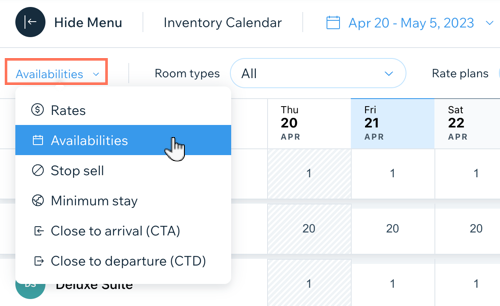
- 상단의 드롭다운에서 객실 유형, 유료 플랜, 채널을 선택합니다.
- 클릭해 각 객실 유형에 대한 해당 날짜의 예약 가능 여부를 편집합니다.
- (선택사항) 오른쪽으로 복사 또는 왼쪽으로 복사를 클릭해 선택한 날짜 범위 내에서 선택한 날짜 전후의 다른 날짜를 모두 입력합니다.
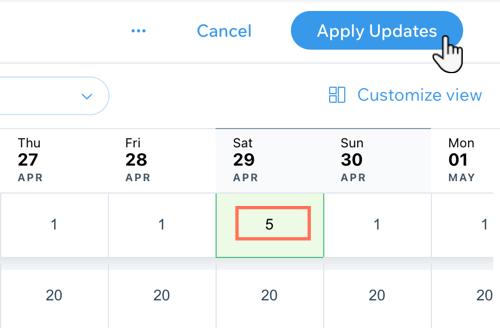
판매 중지를 사용해 예약 방지하기
판매 중지는 특정 기간 동안 특정 객실 유형의 판매 또는 요금을 제한할 수 있는 옵션입니다. 이 옵션은 최대 수용 인원에 제약이 있거나 숙박시설을 정비하거나 수요를 늘리려는 경우에 유용합니다.
판매 중지를 사용해 예약을 방지하려면:
- 사이트의 대시보드에서 재고 캘린더로 이동합니다.
- 상단의 드롭다운에서 해당 날짜 범위를 선택합니다.
- 업데이트를 클릭합니다.
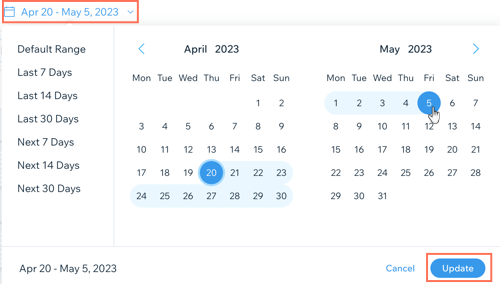
- 왼쪽 드롭다운에서 판매 중지를 선택합니다.
- 상단의 드롭다운에서 객실 유형, 유료 플랜, 채널을 선택합니다.
- 예약을 방지하고자 하는 날짜의 버튼을 활성화합니다.
- (선택사항) 오른쪽으로 복사 또는 왼쪽으로 복사를 클릭해 선택한 날짜 범위 내에서 선택한 날짜 전후의 다른 날짜를 모두 입력합니다.
- 오른쪽 상단에서 업데이트 적용을 클릭합니다.
최소 체류 기간 조정하기
특정 날짜 또는 특정 기간 동안 재고 캘린더를 사용해 최소 체류 기간을 조정하세요. 이 옵션은 바쁜 기간에 수익을 극대화하고 체크인 및 체크아웃을 위해 근무할 수 있는 직원을 충분히 확보하는 데 유용합니다.
최소 체류 기간을 조정하려면:
- 사이트의 대시보드에서 재고 캘린더로 이동합니다.
- 상단의 드롭다운에서 해당 날짜 범위를 선택합니다.
- 업데이트를 클릭합니다.
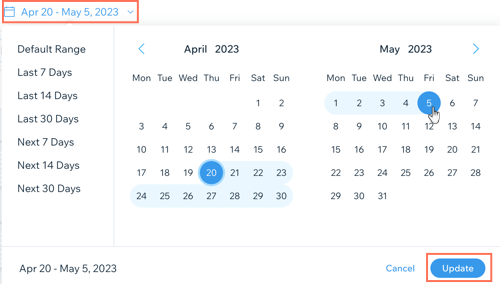
- 왼쪽 드롭다운에서 최소 체류 기간을 선택합니다.
- 상단의 드롭다운에서 객실 유형, 유료 플랜, 채널을 선택합니다.
- 클릭해 각 객실 유형에 대한 해당 날짜의 최소 체류 기간을 편집합니다.
- (선택사항) 오른쪽으로 복사 또는 왼쪽으로 복사를 클릭해 선택한 날짜 범위 내에서 선택한 날짜 전후의 다른 날짜를 모두 입력합니다.
- 오른쪽 상단에서 업데이트 적용을 클릭합니다.
도착 마감
도착 마감을 통해 특정 날짜 또는 특정 기간 동안의 신규 예약을 제한할 수 있습니다. 이 옵션은 미리 예정된 공사, 특별 이벤트 또는 시즌별 휴업이 있는 경우에 유용합니다. 또한, 담당자를 더 잘 관리하기 위해 특정 요일에 체크인을 허용할 수도 있습니다.
도착 마감하려면:
- 사이트의 대시보드에서 재고 캘린더로 이동합니다.
- 상단의 드롭다운에서 해당 날짜 또는 날짜 범위를 선택합니다.
- 업데이트를 클릭합니다.
- 왼쪽 드롭다운에서 도착 마감 을 선택합니다.
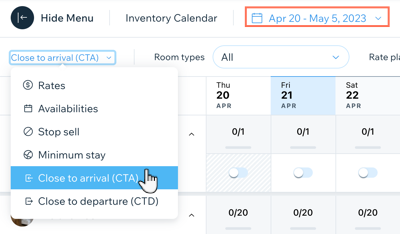
- 상단의 드롭다운에서 객실 유형, 유료 플랜, 채널을 선택합니다.
- 도착 마감으로 설정하고자 하는 해당 날짜에서 버튼을 활성화합니다.
- (선택사항) 오른쪽으로 복사 또는 왼쪽으로 복사를 클릭해 선택한 날짜 범위 내에서 선택한 날짜 전후의 다른 날짜를 모두 입력합니다.
- 오른쪽 상단에서 업데이트 적용을 클릭합니다.
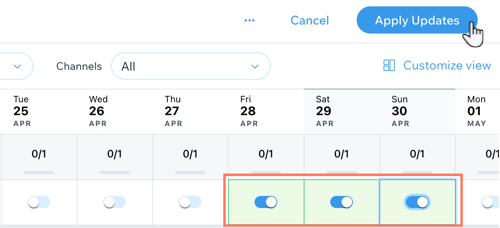
출발 마감
출발 마감을 통해 특정 날짜 또는 특정 기간에 체크아웃을 제한할 수 있습니다. 이 옵션은 특별 이벤트를 주최하고 담당자들이 모두 바쁜 경우에 유용합니다. 또한, 이 옵션은 근무 가능한 담당자가 적은 비수기에도 도움이 될 수 있습니다.
출발 마감하려면:
- 사이트의 대시보드에서 재고 캘린더로 이동합니다.
- 상단의 드롭다운에서 해당 날짜 또는 날짜 범위를 선택합니다.
- 업데이트를 클릭합니다.
- 왼쪽 드롭다운에서 출발 마감을 선택합니다.
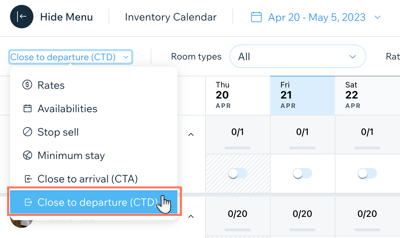
- 상단의 드롭다운에서 객실 유형, 유료 플랜, 채널을 선택합니다.
- 도착 마감으로 설정하고자 하는 해당 날짜에서 버튼을 활성화합니다.
- (선택사항) 오른쪽으로 복사 또는 왼쪽으로 복사를 클릭해 선택한 날짜 범위 내에서 선택한 날짜 전후의 다른 날짜를 모두 입력합니다.
- 오른쪽 상단에서 업데이트 적용을 클릭합니다.

